Excel2010批注中怎么插入文字 Excel2010批注中文字插入的方法
Excel2010是一款超级好用的办公软件,那么Excel2010批注中怎么插入文字?小编知道!
方法/步骤
1、在电脑上安装Microsoft Excel软件,然后打开电子表格编辑器。
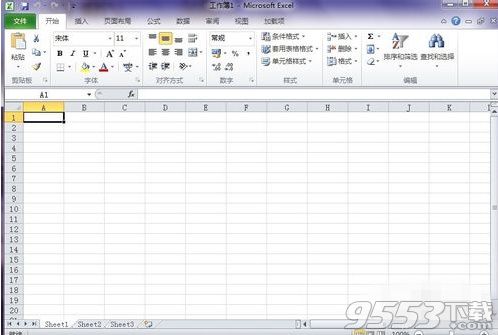
2、输入我们需要编辑的内容,怎么输入就不用讲了,这是最基本的电子表格编辑方法。

3、选定我们需要插入批注的单元格,然后点击右键菜单,在出现的菜单中选择“插入批注”。
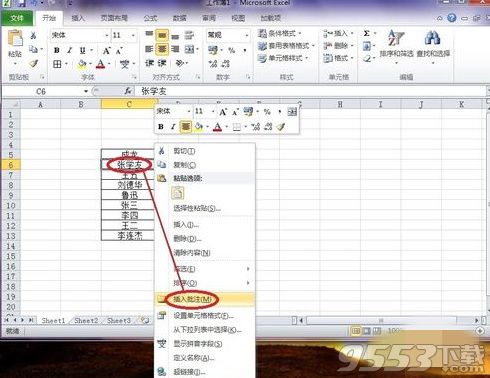
4、这时就会出现一个编辑文字的窗口,在窗口中输入我们要批注的内容(自己的不同见解或某些提示),然后点击其它单元格或回车确认,我们的批注就成功了,在单元格的右上角就会出现一个小红三角。

5、当你发现你的批注不完整或批注错误需要修改的时候,你可以再次选定该单元格或文学,点击右键,在右键菜单中选择“编辑批注”或“删除批注”或:显示/隐藏批注“,重新设置即可。
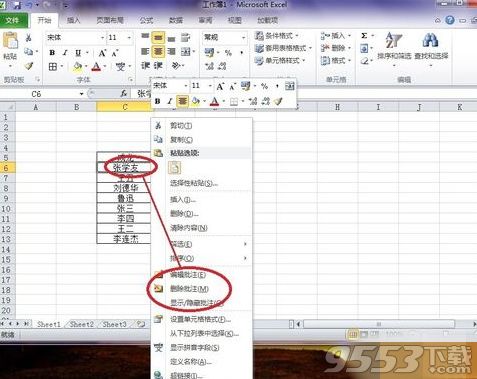
关键词: Excel2010